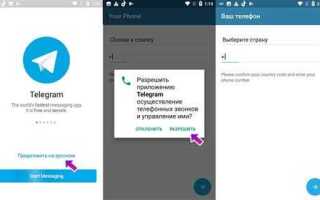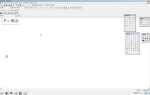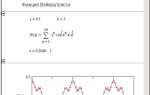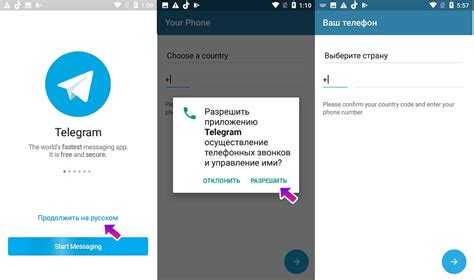
Telegram поддерживает голосовые и видеозвонки как на мобильных устройствах, так и на компьютерах. Функция доступна бесплатно, с высокой степенью защиты – звонки шифруются с помощью технологии end-to-end. Качество связи напрямую зависит от скорости интернета, но даже при нестабильном соединении Telegram адаптирует аудиопоток, минимизируя задержки.
На смартфоне звонок осуществляется через встроенную функцию. Откройте чат с нужным пользователем, нажмите на иконку телефона или камеры в правом верхнем углу – начнется голосовой или видеозвонок. Перед этим убедитесь, что в настройках Telegram разрешён доступ к микрофону и камере. Для Android и iOS порядок действий идентичен.
На компьютере звонки доступны в десктопной версии Telegram (Windows, macOS, Linux). Откройте диалог, нажмите на иконку звонка в правом верхнем углу. Если вы используете веб-версию (например, WebK), звонки могут быть недоступны – Telegram Web поддерживает не все мультимедийные функции.
Звонки в Telegram не требуют наличия SIM-карты – достаточно подключения к интернету. Можно использовать как мобильную сеть, так и Wi-Fi. В групповых чатах доступны только голосовые чаты, а не полноценные видеозвонки между участниками.
Для повышения качества связи рекомендуется использовать наушники и отключить фоновые приложения, потребляющие трафик. Telegram автоматически выбирает ближайший сервер, что особенно важно для международных звонков – задержки и искажения минимальны.
Как начать голосовой звонок в Telegram с Android-смартфона
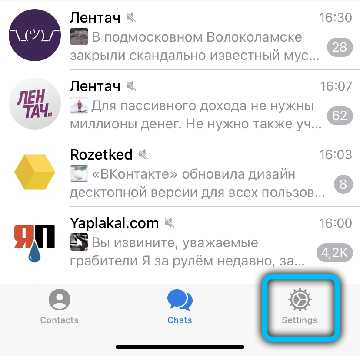
Откройте приложение Telegram и перейдите в чат с пользователем, которому хотите позвонить. Убедитесь, что у вас установлена последняя версия приложения через Google Play, чтобы избежать ограничений в функциональности.
В правом верхнем углу чата нажмите на значок с тремя точками. В выпадающем меню выберите пункт «Позвонить». При первом использовании появится запрос на разрешение доступа к микрофону – подтвердите его, иначе вызов не состоится.
Качество связи зависит от стабильности интернет-соединения. Для оптимальной передачи голоса предпочтительнее подключение к Wi-Fi или стабильной сети 4G. При слабом сигнале возможны задержки и искажения звука.
Звонок завершится нажатием на красную кнопку с трубкой. Telegram не записывает звонки и использует сквозное шифрование, обеспечивая конфиденциальность разговора.
Как позвонить через Telegram с iPhone: пошаговая инструкция
1. Установите Telegram из App Store, если он ещё не установлен. Авторизуйтесь с помощью номера телефона.
2. Откройте чат с пользователем, которому хотите позвонить.
3. Нажмите на имя контакта в верхней части экрана, чтобы открыть его профиль.
4. В профиле нажмите на значок телефонной трубки в правом верхнем углу.
5. Для видеозвонка удерживайте значок трубки и выберите «Видео» из появившегося меню.
6. Убедитесь, что Telegram имеет доступ к микрофону и камере. Разрешения можно проверить в «Настройки» → «Конфиденциальность» → «Telegram».
7. Для стабильной связи используйте Wi-Fi или LTE с хорошим уровнем сигнала. Качество звонка зависит от пропускной способности сети.
8. Во время разговора доступны функции отключения микрофона, включения/выключения камеры и переключения между динамиком и наушниками.
9. Чтобы завершить звонок, нажмите красную кнопку завершения на экране вызова.
10. Все звонки шифруются сквозным шифрованием, значок замка в окне вызова подтверждает защищённое соединение.
Как совершить звонок в Telegram с компьютера под Windows

Для звонков через Telegram на компьютере с Windows требуется установленное приложение Telegram Desktop. Веб-версия не поддерживает голосовые вызовы.
- Скачайте Telegram Desktop с официального сайта desktop.telegram.org и установите программу.
- Откройте приложение и выполните вход, отсканировав QR-код с телефона или введя номер телефона и код подтверждения.
- В списке чатов выберите контакт, с которым хотите связаться.
- В верхнем правом углу нажмите на значок телефонной трубки.
- Для видеозвонка нажмите на стрелку рядом со значком трубки и выберите «Видеозвонок».
Перед звонком убедитесь в следующих параметрах:
- Подключены микрофон и наушники или гарнитура.
- Установлены последние драйверы звуковых устройств.
- В Windows не отключён доступ к микрофону: «Параметры» → «Конфиденциальность» → «Микрофон» → Разрешить приложениям доступ.
Качество звонка зависит от скорости интернет-соединения. При нестабильной связи отключите видео и перейдите к голосовому вызову.
Как позвонить через Telegram на macOS: что нужно знать
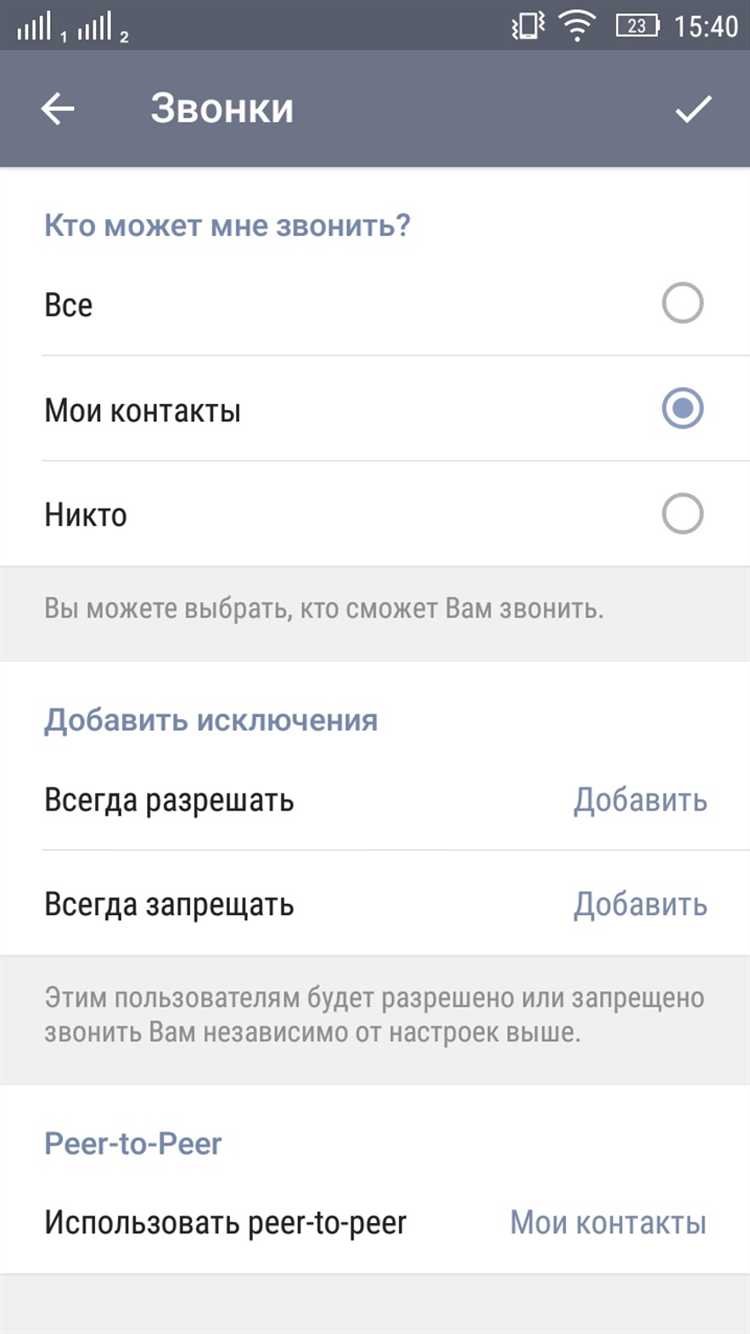
Для звонков через Telegram на macOS необходимо установить официальное десктопное приложение из Mac App Store или с сайта telegram.org. Веб-версия не поддерживает голосовые и видеозвонки.
После установки авторизуйтесь с помощью QR-кода или ввода номера телефона. Убедитесь, что у приложения есть доступ к микрофону и камере. Это настраивается в разделе «Системные настройки» → «Конфиденциальность и безопасность» → «Микрофон» и «Камера». Отметьте Telegram в списке разрешённых приложений.
Чтобы позвонить, откройте чат с нужным пользователем. Нажмите на иконку телефонной трубки в правом верхнем углу окна чата. Для видеозвонка – выберите камеру после начала звонка. Звонки доступны только между пользователями, у которых установлен Telegram и включена возможность принимать звонки.
Качество связи зависит от стабильности интернет-соединения. Для наилучшего результата используйте проводное подключение или стабильный Wi-Fi. Если звук прерывается, отключите фоновые приложения, особенно потребляющие сеть.
В настройках Telegram можно ограничить, кто может вам звонить: «Настройки» → «Конфиденциальность» → «Звонки». Здесь выбираются группы контактов, от которых допускаются вызовы, или можно полностью отключить входящие звонки.
Где найти кнопку звонка в Telegram и почему её может не быть
Кнопка звонка в Telegram доступна внутри чата с конкретным пользователем. На телефоне она отображается при нажатии на имя контакта в верхней части экрана – откроется профиль, где значок трубки расположен рядом с иконкой редактирования. На компьютере кнопка звонка также находится в профиле пользователя: кликните по имени в верхней панели чата, затем выберите иконку трубки.
Если кнопка отсутствует, проверьте следующее:
1. Пользователь ограничил возможность звонков в настройках конфиденциальности: перейдите в «Настройки» → «Конфиденциальность» → «Звонки» и проверьте, кому разрешено звонить.
2. У вас нет взаимного контакта: если вы не сохранены в адресной книге друг друга, звонки могут быть заблокированы настройками приватности.
3. Вы используете устаревшую версию Telegram: обновите приложение через App Store, Google Play или официальный сайт, если используете десктопную версию.
4. Вы находитесь в групповом чате или канале: звонки доступны только в личных чатах и группах с поддержкой голосовых чатов, а не в обычных каналах.
5. Используется веб-версия Telegram: в WebK и WebZ звонки не поддерживаются, воспользуйтесь мобильным приложением или десктопной программой.
Как управлять звуком и микрофоном во время звонка в Telegram

Во время звонка в Telegram на телефоне и компьютере доступны точные инструменты управления звуком и микрофоном. На мобильных устройствах кнопки управления расположены на экране вызова: значок микрофона отвечает за включение и выключение звука, при его отключении абонент не слышит вас, но вы слышите собеседника. Аналогично кнопка динамика переключает режим воспроизведения между громкоговорителем и стандартным динамиком телефона.
На компьютере кнопки управления звуком находятся внизу окна звонка. Иконка микрофона позволяет мгновенно отключать или включать передачу звука с вашего устройства. При отключенном микрофоне собеседник не слышит вас, а ваши звуковые уведомления остаются активными. Значок динамика регулирует громкость входящего звука и может полностью отключить звук звонка или разговора.
Для тонкой настройки звука в настольной версии Telegram можно использовать системные настройки аудиоустройств. В разделе «Настройки» > «Устройства» можно выбрать активные микрофон и динамики, а также регулировать их уровень громкости. На мобильных устройствах переключение между гарнитурой, динамиком телефона и Bluetooth-устройствами осуществляется автоматически при подключении, но доступна ручная смена через панель управления во время звонка.
Если во время звонка необходимо быстро отключить микрофон, рекомендуется использовать горячие клавиши: на Windows это Ctrl + M, на macOS – Command + Shift + M. Это позволяет управлять звуком без переключения окон. На телефоне для мгновенного отключения звука можно нажать кнопку блокировки экрана или использовать аппаратные кнопки громкости, если они назначены в настройках.
В случае проблем со звуком рекомендуется проверить разрешения Telegram на доступ к микрофону и динамикам в настройках операционной системы. При нестабильном звуке перезапустите приложение и при необходимости переключитесь на другое аудиоустройство. Для качественного разговора стоит использовать гарнитуру с шумоподавлением.
Можно ли позвонить в Telegram, если у собеседника нет приложения
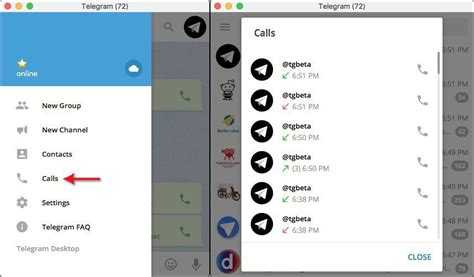
Телефонные звонки в Telegram работают только между пользователями, у которых установлено приложение и есть аккаунт в системе. Если у собеседника нет Telegram, звонок через эту платформу невозможен.
Особенности и ограничения:
- Telegram не предоставляет возможности звонить на обычные телефонные номера или через обычную телефонную сеть.
- Для звонка оба участника должны быть зарегистрированы в Telegram и иметь активное интернет-соединение.
- Звонки в Telegram используют VoIP-технологии, что требует установки клиента приложения или использования веб-версии с поддержкой звонков.
Рекомендации для связи с человеком без Telegram:
- Установить Telegram и создать аккаунт – это бесплатно и занимает несколько минут.
- Предложить собеседнику скачать Telegram для возможности звонков, обмена сообщениями и других функций.
- Если установка приложения невозможна, использовать традиционные способы связи: обычный телефонный звонок, SMS или мессенджеры, поддерживающие звонки без установки (например, WhatsApp, Viber).
Таким образом, звонок напрямую в Telegram невозможен без приложения у собеседника. Это ограничение связано с технической архитектурой и политикой платформы.
Вопрос-ответ:
Как осуществить звонок через Telegram с телефона?
Для звонка через Telegram на телефоне нужно открыть приложение, выбрать контакт из списка или найти его через поиск. Затем нажмите на значок телефонной трубки в верхней части экрана профиля контакта. После этого начнется звонок. Важно, чтобы у обоих абонентов был доступ к интернету — Wi-Fi или мобильные данные.
Можно ли звонить через Telegram с компьютера, и как это сделать?
Да, звонки через Telegram доступны и на компьютере. Для этого откройте программу Telegram на ПК, выберите нужного человека в списке чатов, затем нажмите на кнопку звонка в правом верхнем углу окна чата. Звонок будет проходить через микрофон и динамики вашего устройства. Убедитесь, что у вас подключено и настроено звуковое оборудование.
Что делать, если не удается позвонить через Telegram?
Если звонок не проходит, проверьте соединение с интернетом — часто проблемы связаны с плохим сигналом или отсутствием доступа. Также убедитесь, что у приложения есть разрешение на использование микрофона и динамиков в настройках телефона или компьютера. Если проблема сохраняется, попробуйте обновить Telegram до последней версии.
Требуется ли оплата за звонки в Telegram?
Звонки через Telegram не требуют оплаты, если вы используете Wi-Fi или мобильный интернет, который у вас уже есть. Однако помните, что при использовании мобильной сети данные могут расходоваться согласно вашему тарифному плану, что может повлечь дополнительные расходы у оператора связи.
Можно ли звонить через Telegram в другие страны?
Да, звонки через Telegram можно совершать в любую страну, где доступен интернет. Для этого не нужно покупать отдельные тарифы или платить международные звонки, достаточно иметь подключение к интернету у обоих участников разговора. Качество связи зависит от скорости и стабильности подключения.